Zuweisen von Dateien und Ordnern
Die Zuweisung von globalen Ressourcen vom Typ Datei und Ordner erfolgt auf unterschiedliche Weise. In jedem der unten beschriebenen Szenarios erscheint bei Auswahl des Befehls Globale Ressourcen das Dialogfeld "Globale Ressource öffnen" (Abbildung unten).
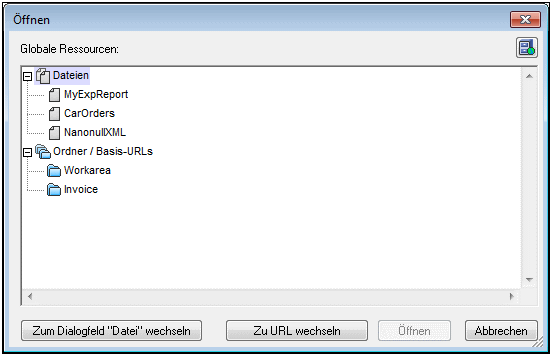
Globale Ressourcen verwalten: Ruft das Dialogfeld Globale Ressourcen verwalten auf. |
Bei Auswahl einer globalen Ressource vom Typ Datei wird die Datei zugewiesen. Bei Auswahl einer globalen Ressource vom Typ Ordner wird ein Öffnen-Dialogfeld angezeigt, in dem Sie nach der erforderlichen Datei suchen können. Der Pfad zur ausgewählten Datei wird relativ zur Ordnerressource eingegeben. Wenn also eine globale Ressource vom Typ Ordner zwei Konfigurationen hat, von denen jede auf einen anderen Ordner verweist, so könnten Dateien mit demselben Namen, die jedoch in unterschiedlichen Ordnern liegen, über diese zwei Konfigurationen aktiviert werden. Dies kann vor allem für Testzwecke nützlich sein.
Sie können durch Klicken auf die entsprechende Schaltfläche am unteren Rand des Dialogfelds zum Datei- bzw. URL-Dialogfeld wechseln. Mit der Schaltfläche Globale Ressourcen verwalten im rechten oberen Eck erscheint das Dialogfeld Globale Ressourcen verwalten.
Verwendungsszenarien
Globale Ressourcen vom Typ Datei und Ordner können in den folgenden Szenarios verwendet werden:
•Speichern als globale Ressource
Öffnen globaler Ressourcen
Eine globale Ressource kann in Authentic Desktop mit dem Befehl Datei | Öffnen (Zu globaler Ressource wechseln) geöffnet und bearbeitet werden. Im Fall einer globalen Ressource vom Typ Datei wird die Datei direkt geöffnet. Im Fall einer globalen Ressource vom Typ Ordner wird ein Öffnen-Dialogfeld aufgerufen, in dem der verknüpfte Ordner ausgewählt ist. Sie können nun in den untergeordneten Ordnern nach der gewünschten Datei suchen. Ein Vorteil der Definition von Dateien mittels globaler Ressourcen für die Bearbeitung ist, dass miteinander in Zusammenhang stehende Dateien unter unterschiedlichen Konfigurationen einer einzigen globalen Ressource gespeichert und nur durch Wechseln der Konfigurationen aufgerufen werden können. Alle Bearbeitungen müssten vor dem Ändern der Konfiguration gespeichert werden.
Speichern als globale Ressource
Eine neu erstellte Datei kann als globale Ressource gespeichert werden. Sie können auch eine vorhandene Datei öffnen und anschließend als globale Ressource speichern. Wenn Sie auf den Befehl Datei | Speichern oder Datei | Speichern unter klicken, wird das Dialogfeld "Speichern" aufgerufen. Klicken Sie auf die Schaltfläche Globale Ressource, um die verfügbaren globalen Ressourcen (Abbildung unten) aufzurufen. Dies sind die Aliasnamen, die in der aktuellen XML-Datei für globale Ressourcen gespeichert sind.
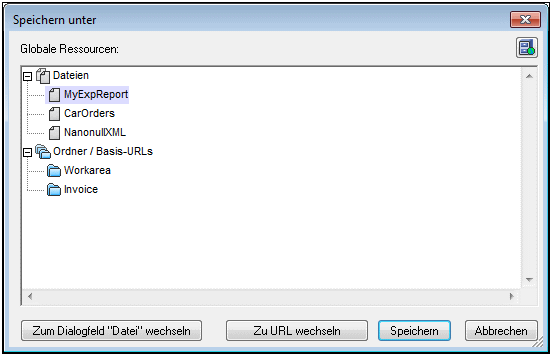
Wählen Sie einen Alias aus und klicken Sie auf Speichern. Wenn es sich beim Alias um einen Dateialias handelt, wird die Datei direkt gespeichert. Wenn es sich um einen Ordneralias handelt, wird ein Dialogfeld angezeigt, in dem Sie den Namen angeben müssen, unter dem die Datei gespeichert werden soll. In beiden Fällen wird die Datei unter dem Pfad gespeichert, der für die gerade aktive Konfiguration definiert wurde.
| Anmerkung: | Jede Konfiguration verweist auf einen bestimmten Dateipfad, der in der Definition dieser Konfiguration festgelegt ist. Wenn die Datei, die Sie als globale Ressource speichern, nicht dieselbe Dateityperweiterung wie die Datei unter dem aktuellen Pfad der Konfiguration hat, kann es beim Öffnen der globalen Ressource in Authentic Desktop zu Bearbeitungs- und Validierungsfehlern kommen. Der Grund dafür ist, dass Authentic Desktop die Datei unter der Annahme öffnet, dass die Datei den in der Konfigurationsdefinition angegebenen Dateityp aufweist. |
XSLT-Transformationen
Bei Auswahl des Befehls XSL/XQuery | XSL-Transformation oderXSL/XQuery | XSL:FO-Transformation wird ein Dialogfeld angezeigt, in dem Sie nach der gewünschten XSLT- oder XML-Datei suchen können. Klicken Sie auf die Schaltfläche Durchsuchen und anschließend auf Globale Ressource um das Dialogfeld "Globale Ressource öffnen" aufzurufen (Abbildung ganz oben im Abschnitt). Für die Transformation wird die Datei verwendet, die mit der aktuelle aktiven Konfiguration der ausgewählten globalen Ressource verknüpft ist.